バックアップはすごく簡単
さて先日800万ダウンロードを突破しましたドラゴンクエストウォークですが、もうみなさんガッツリやり始めていると、そろそろやり直しがきかないレベルに到達されていることかと思います。
ということでそろそろバックアップを取っていきましょう。
後回しにするとスマートフォンが水没したり、突然起動しなくなった際にはゲームを諦めるしか選択肢が無くなったりと非常に危険です。
すごく簡単なのでやっておきましょう。
バックアップの前にスクエア・エニックスアカウントを作成
ドラゴンクエストウォークのバックアップ自体は簡単なのですが、スクエア・エニックスアカウントの作成が必要になります。
これを作成しておけば、かつてのスクエア、エニックス両メーカーの名作ゲームで簡単にバックアップを作成することができますので必ず取得しておきましょう。
それでは取得していきます。
上のリンクからスクエア・エニックスアカウント作成します。
ドラゴンクエストウォークという対象ゲームはありませんが、気にせず新規登録をクリックしてアカウント作成をしていきましょう。
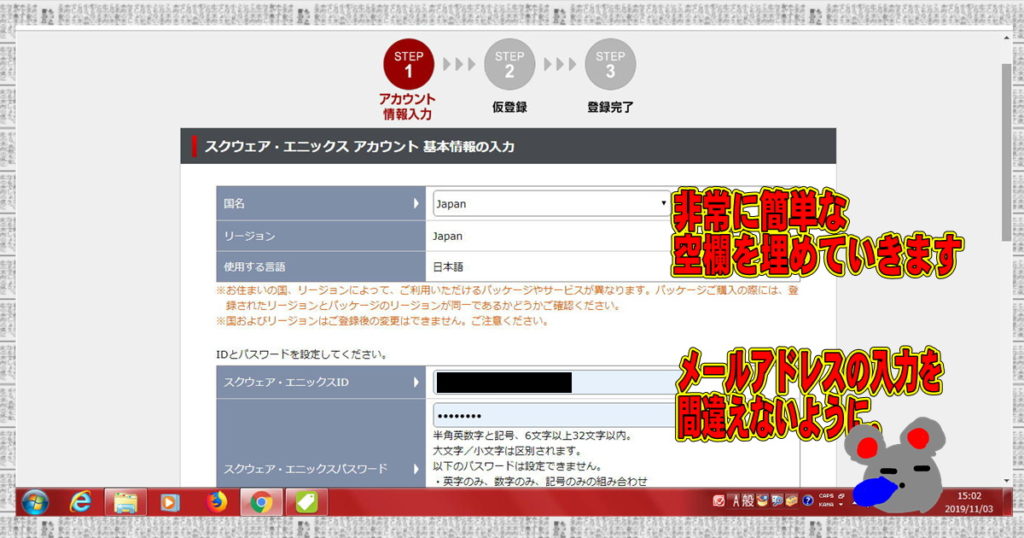
間違えないように空欄を埋めていきましょう。
そしてメールアドレスも入力します。
ここで私のブログを読んでいる方ならお察しが良いですね。
スクエア・エニックスの運営チームやセキュリティチームはものすごい部隊と良く聞きますし、そこからアカウント情報などが漏れることはほぼ無いかなと思います。
で、あればよく使うメールアドレスの使用は避けるべきですね。
Gmailであればいくつ取得しても使い勝手が良いので是非取得してください。
何故かは下記の記事をご覧になっていただければと思います。
それではスクエア・エニックスアカウント専用のメールアドレスを取得された方もそうでない方も入力が済みましたら仮登録に移ります。
メールアドレスに入力されたメールにスクエア・エニックスアカウントチームからメールが送られてきますので、本登録に移ります。
この一連の流れはどこのアカウント作成でも一緒の流れになっておりますので、非常に簡単だと思います。
ドラゴンクエストウォークのバックアップを取る
見事にアカウント作成が出来ましたら、実際にドラゴンクエストウォークを起動させましてバックアップをしていきましょう。
ここまで来るとすごく簡単です。
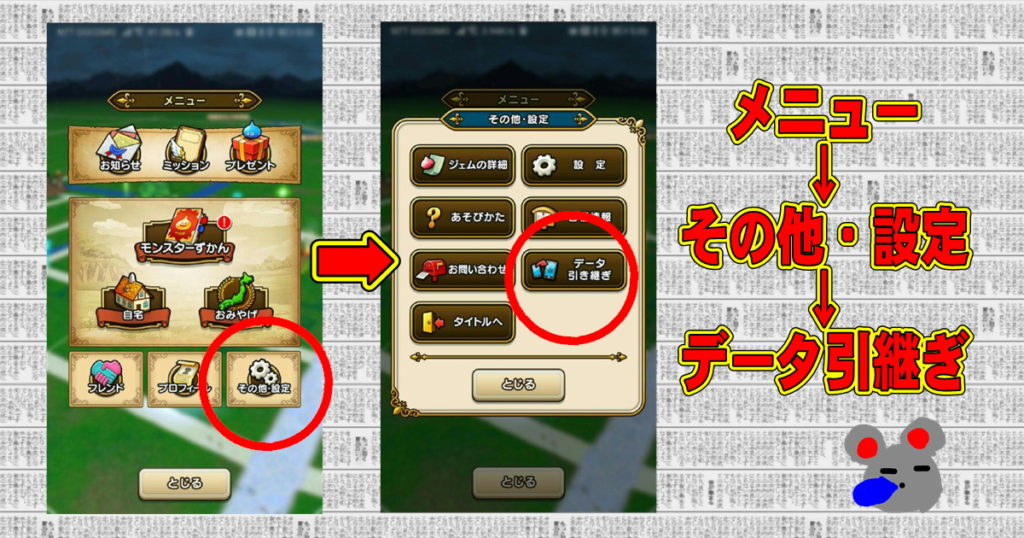
簡単なのですが、スクリーンショットと共にご説明しますね。
立ち上げましたら画面下のメニューへ
その次はその他・設定
そしてデータ引継ぎ をタップ。
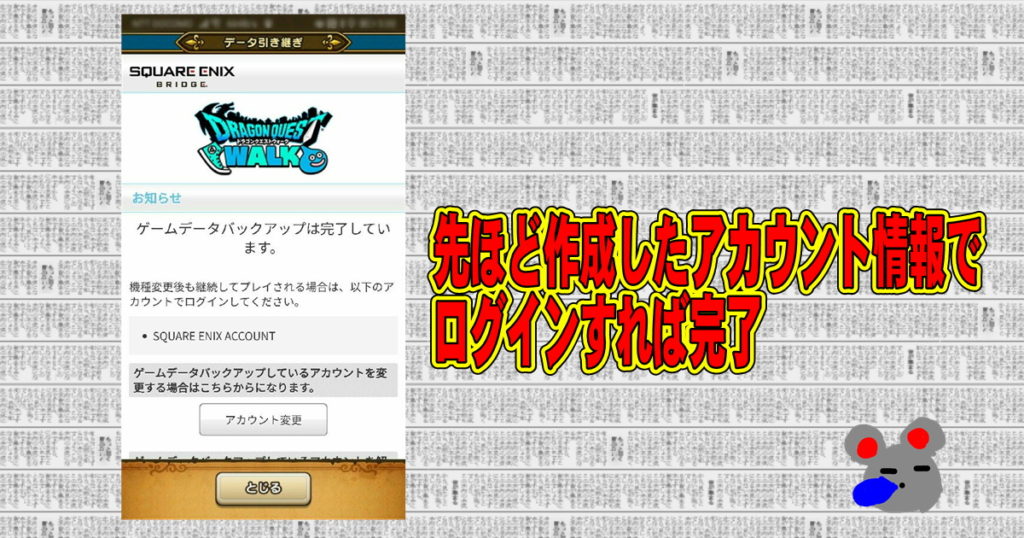
ここまで行けたら完了となります。
特にiPhoneは強力なiosで、壊れた時は中のデータが抜き取られないように何をしても無反応となります。
つまり、androidならmicroSDカードを抜き取って保存データを確認したり、デスクトップパソコンやノートパソコンも壊れてもハードディスクのみを抜き取りデータを読み込んだりできますが、iPhoneではそれができませんの早めのバックアップをお勧めします。




